So machen Sie einen Screenshot auf einem beliebigen iPad-Modell
Verschiedenes / / August 05, 2021
EIN Bildschirmfoto wird auch als Screen Capture bezeichnet, bei der es sich um ein digitales Bild des Inhalts eines mobilen Displays oder eines Computerdisplays handelt. Es wird im Wesentlichen verwendet, um wichtige Bilder aufzuzeichnen oder wichtige visuelle Elemente schnell zu teilen. Wenn Sie beispielsweise die Konversation eines Chats aufzeichnen möchten, können Sie Screenshots oder ein bestimmtes Bild oder etwas anderes aufnehmen. Ein Screenshot kann als Bilddatei aufgenommen werden. Hier in diesem Handbuch werden wir Ihnen zeigen, wie Sie ganz einfach einen Screenshot auf einem beliebigen iPad-Modell erstellen können.
Wenn Sie jetzt einen Screenshot eines Profilbilds oder eines hochgeladenen Bildes über Instagram machen oder möchten Sie können dies tun, um aus Sicherheits- oder Erinnerungsgründen ein Bild von Ihren Online-Transaktionen zu machen ebenfalls. Das Beste daran ist, dass alle aufgenommenen Screenshots in einem Ordner unter Screenshots direkt auf Ihrer Kamerarolle abgelegt werden. Wenn Sie nun auch ein iPad-Benutzer sind, der einen Screenshot aufnehmen möchte, überprüfen Sie die folgenden Schritte.
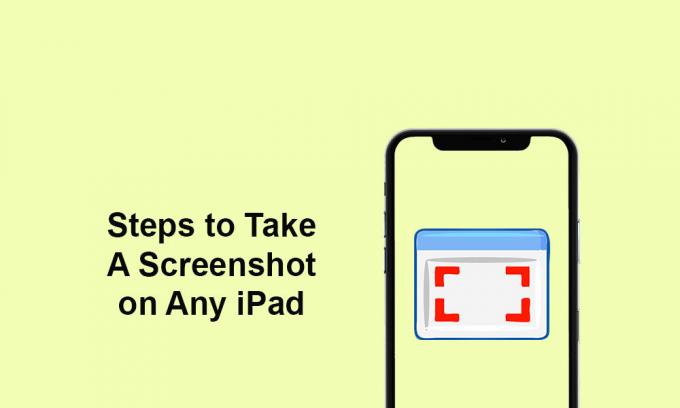
So machen Sie einen Screenshot auf einem beliebigen iPad-Modell
- Navigieren Sie zu dem Bildschirm, den Sie erfassen möchten.
- Wenn Sie nun ein 2018 iPad Pro-Modell oder ein iPad / iPad Air / iPad Mini-Modell haben, drücken Sie kurz die Power + Volume Up-Tasten und lassen Sie sie los.
- Das Gerät nimmt den Screenshot ganz einfach auf und Sie erhalten den aufgenommenen Screenshot unter der Foto-App.
Wenn Sie das iPad Pro der neuesten Generation ohne die Touch ID-Taste haben, müssen Sie die folgenden Schritte ausführen.
- Drücken Sie gleichzeitig die Lauter + Ein / Aus-Taste (obere Taste) und lassen Sie sie los, um einen Screenshot richtig aufzunehmen.
- Sobald Sie fertig sind, erhalten Sie unten links ein Popup-Fenster.
- Tippen Sie darauf, um den Screenshot einfach zu bearbeiten, zu teilen oder zu löschen.
- Wenn Sie es auf Ihrem iPad möchten, tippen Sie auf die Schaltfläche Fertig.
- Wählen Sie nun nach Ihren Wünschen entweder In Fotos speichern oder In Dateien speichern.
- Das ist es, Leute.
Wir gehen davon aus, dass Sie diesen Leitfaden nützlich fanden und jetzt problemlos Screenshots auf jedem iPad-Modell erstellen können. Wenn Sie Fragen haben, teilen Sie uns dies in den Kommentaren unten mit.
Subodh liebt es, Inhalte zu schreiben, egal ob es sich um technische oder andere Themen handelt. Nachdem er ein Jahr lang auf einem Tech-Blog geschrieben hat, wird er begeistert davon. Er liebt es, Spiele zu spielen und Musik zu hören. Abgesehen vom Bloggen macht er süchtig nach den Builds von Gaming-PCs und Smartphone-Lecks.



